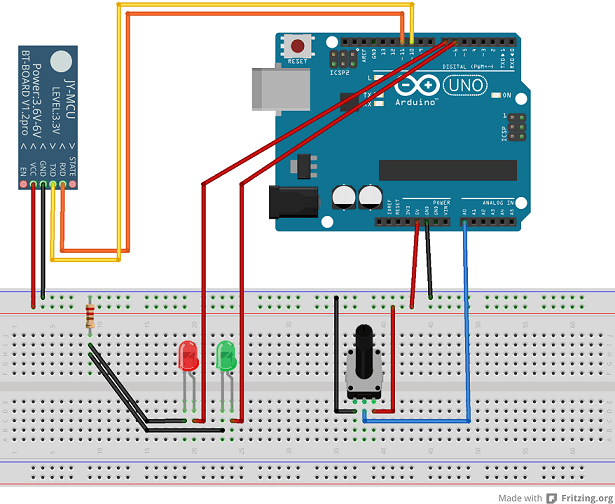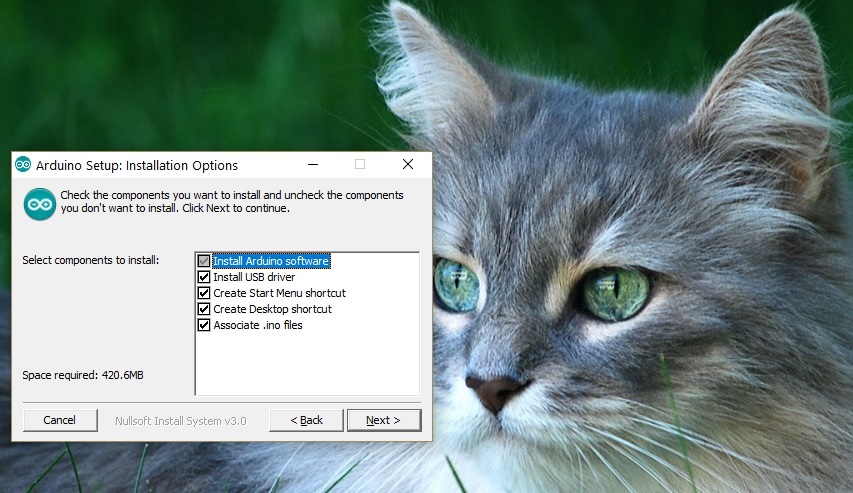- Har du nettopp kjøpt ditt første Arduino-kort, og du vil begynne å bygge din helt egen digitale enhet? For det trenger du litt programvare for å hjelpe deg med å programmere utviklingskortet ditt.
- Hvis du har en Windows 10-datamaskin og midler til å koble Arduino-kortet til det, er halvparten av kampen allerede vunnet. Du trenger bare å sørge for at PC-en din kan gjenkjenne kortet uten feil.
- Sjekk ut vår dedikerte Arduino delen hvis du vil finne ut mer om det.
- Hvis du er interessert i programmering, kan vår Utviklerverktøy delen kan hjelpe deg med å finne interessante artikler og verktøy.

Du har nettopp kjøpt ditt første Arduino-kort, og du vil begynne å bygge din helt egen digitale enhet. For det første må du installere Arduino-programvaren på Windows-datamaskinen din, samt de nødvendige driverne.
I denne artikkelen viser vi hvordan du kan installere alle verktøyene du trenger på mindre enn ti minutter.
Slik installerer du Arduino-programvare på Windows 10
- Last ned Arduino IDE til din Windows-PC.
- Vent til nedlastingsprosessen er fullført> installer programvaren og velg komponentene du vil installere, samt installasjonsstedet
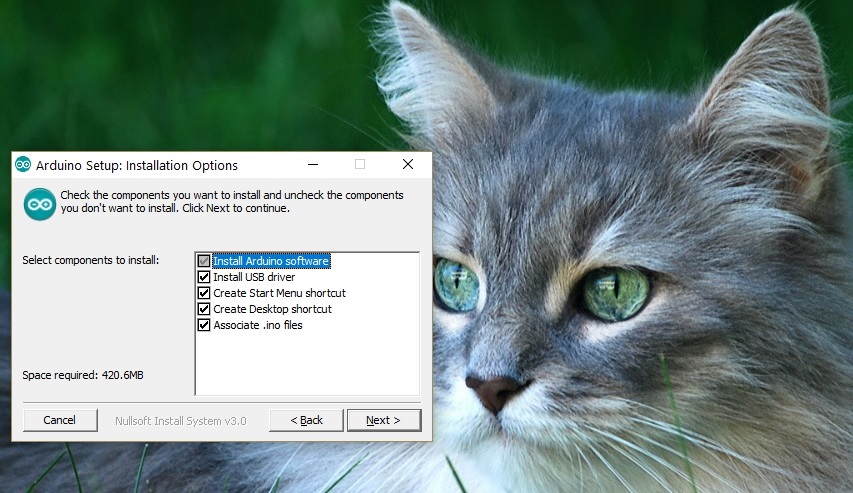
- Godta driverinstallasjon når du blir bedt om det av Windows 10
Hvis du velger å velge Zip-pakken, bør du vite at du trenger å installere kortdriverne manuelt.
Slik installerer du Arduino-drivere på Windows 10
- Gå til Start> skriv ‘enhetsbehandling’> dobbeltklikk på det første resultatet for å starte Enhetsbehandling.

- Gå til Havner> finn Arduino UNO-porten
- Hvis du ikke finner den porten, kan du gå til Andre enheter og finne ukjent enhet
- Velg Arduino UNO-port> klikk på Oppdater driver
- Velg alternativet ‘Bla gjennom datamaskinen min etter driverprogramvare’> gå til nedlastingsstedet for Arduino-programvaren> velg arduino.inf-filen / Arduino UNO.inf (avhengig av programvareversjon)
- Vent til Windows er ferdig med installasjonsprosessen for driveren.
Å installere drivere manuelt kan være en vanskelig oppgave hvis du gjør dette for første gang. Et annet alternativ er å automatisk installere driverne dine med et profesjonelt driveroppdateringsverktøy som kan hjelpe deg med å spare tid og trygt installere driverne du trenger på få sekunder.
⇒Få Driverfix
Nå som du installerte Arduino-programvaren og driveren på datamaskinen din, er det på tide å åpne din første skisse. Velg brettetype og port, og last opp et program for å sikre at brettet ditt er i gang.
Det er ganske mye det, følg trinnene som er oppført ovenfor, og du bør kunne få Arduino-kortet ditt i gang på bare noen få minutter.
Skulle du støte på problemer mens du bruker tavlen, samlet Windows Report en liste over de mest vanlige problemer som påvirker Arduino og deres tilsvarende løsninger.
ofte stilte spørsmål
Arduino er en åpen kildekode-utviklingsplattform som gjør det mulig for brukerne å bygge elektronikkprosjekter og prototyper i et intuitivt miljø. Vanligvis består Arduino av et programmerbart kretskort og et utviklingsmiljø (IDE) som brukes til å programmere tavlen.
Arduino er både lett å lære og vanskelig å mestre, avhengig av hvilke mål du har. Det er mange av enkle å følge prosjekter som kan hjelpe deg med å forstå det grunnleggende i Arduino, men plattformen er kompleks nok til at avanserte brukere kan utvikle avanserte prosjekter.
Arduino er ikke et språk, men faktisk et sett med C / C ++ funksjoner som du kan bruke i koden din. Koden du skriver er gjenstand for noen automatiske endringer, og blir deretter sendt til en C / C ++ - kompilator før den lastes opp til kretskortet.